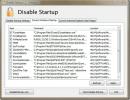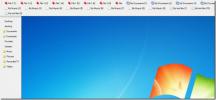Placer flere Windows på en stor skærm i forskellige størrelser
Både Windows 7 og Windows 8 har AeroSnap, en funktion, der hurtigt kan placere to lige store hinanden placerede vinduer side om side. Dog har alle deres egen arbejdsgang, hvad der fungerer for mange brugere muligvis ikke fungerer for dig. Det fungerer bestemt ikke for mig, da jeg skal arbejde på 4 vinduer ad gangen, og jeg foretrækker at arbejde på en enkelt stor skærm end to små side om side. Der er masser af apps, der giver dig mulighed for at knap dine vinduer til foruddefinerede placeringer, men de mangler dog muligheden for selv at vælge størrelsen på hvert vindue.
Lad os sige, at din arbejdsgang består af at arbejde på 3,4, 5 eller 10 vinduer ad gangen, alle har forskellige størrelser. Hvordan placerer du dem hurtigt ved hjælp af genvejstaster, hver gang du tænder for din pc? Det er her vindueshåndtering kommer i. Med appen kan du placere ethvert fokuseret vindue på de foruddefinerede hjørner via tilpassede genvejstaster. Hvis du ikke er tilfreds med den tilgængelige standardstørrelse eller positioner, skal du åbne det virtuelle gitter med Alt + Space hotkey og bruge din mus til at forfine placeringen af dit vindue i det virtuelle gitter.
Hovedvinduet i værktøjet indeholder en værktøjslinje øverst sammen med tre faner, der er navngivet som Generelt, HotKeys og Theme. Fanen Generelt indeholder tre muligheder; Minimer til magasinbjælke, start, når Windows starter, og tilsidesæt hotkey, der er registreret med andre apps.
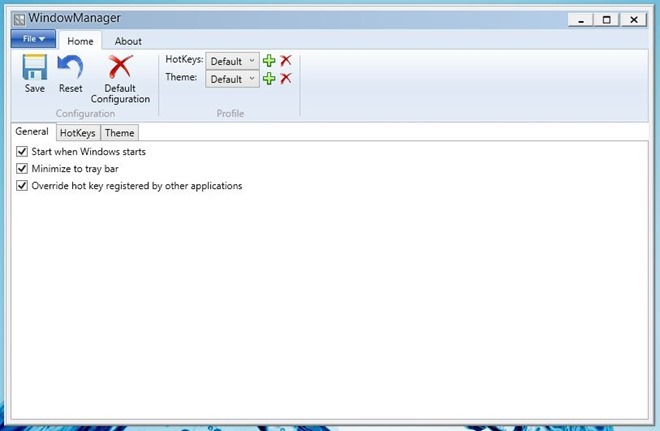
Som standard bruger WindowManager Win + Numpad-nøgle (hvor numpad-tasten angår den tilsvarende position) til hurtigt at ændre størrelsen på vinduet. Du kan ændre standard hotkey-kombinationen under fanen HotKeys. Denne fane giver dig mulighed for ikke kun at ændre modifikatoren, men også vælge en anden nøgle til den tildelte handling. For eksempel ved placering af "Øverst til venstre" kan du muligvis bytte Win + Numpad 7 med Alt + O, og så videre. Under testning stod vi dog over for problemer med tildelingen af en ny nøgle i et antal tilfælde, såsom den tildelte hotkey-kombination ville ikke bare fungere. På baksiden af mønten kan du oprette flere HotKeys-profiler ved at klikke på knappen Tilføj på værktøjslinjen. Ligeledes kan du gemme karakteristiske temaprofiler.
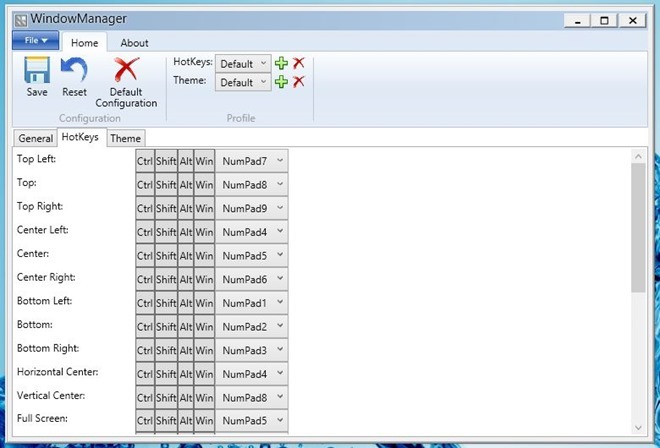
Lidt om temaerne; denne fane giver dig mulighed for at ændre den tilpassede netstørrelse, som vi nævnte tidligere i anmeldelsen. Du kan ændre baggrundsfarve, forgrundsfarve, markeringsfarve og markeringsudfyldningsfarve. Til sidst kan du specificere det samlede antal rækker og kolonner inden for intervallet 1 - 20 samt skifte “fuld skærm” -tilstand til gitteret.
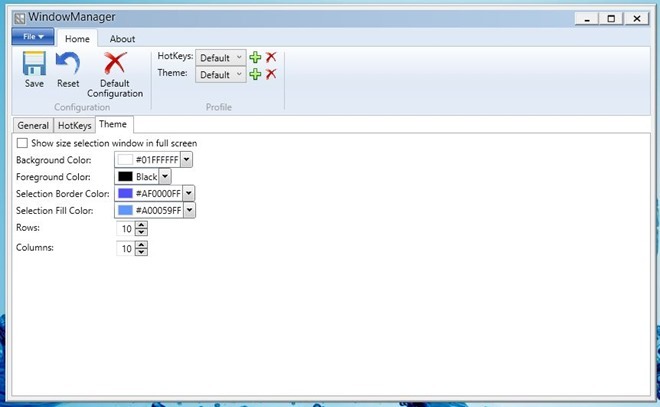
Når du trykker på Alt + Mellemrum, giver det virtuelle gitter dig mulighed for at specificere en brugerdefineret position ved at trække det område, du vil reservere til det fokuserede vindue.

Skærmbilledet nedenfor viser, hvordan flere vinduer kan stables på skærmen - hver har et andet område på skrivebordet.

WindowManager er en open source-app, der fungerer på Windows XP, Windows Vista, Windows 7 og Windows 8. Test blev udført på Windows 8 Pro, x64.
Download WindowManager
Søge
Seneste Indlæg
Sådan kopieres tekst fra dialog- og fejlmeddelelser på Windows 10
Windows 10 viser fejl- og advarselsmeddelelser for alle slags begiv...
Deaktiver programmer fra Windows 7 & Vista-opstart
Ved du hvad der er frustrerende? Når en app tilføjer sig selv til W...
Opret mappe-værktøjslinjer på dit Windows 7-skrivebord med OldBar
Fra tid til anden har Microsoft prøvet at forbedre deres Windows OS...